Collegamenti del dispositivo
-
Androide
-
i phone
- Dispositivo mancante?
C'è stato un tempo in cui rintracciare la posizione di qualcuno richiedeva molto lavoro. Oggi non è così difficile, ma invece di qualche agenzia governativa, potrebbe essere una persona a caso con un software per computer decente e conoscenza di come funziona la tecnologia attuale.

Tutti i dispositivi moderni ti danno la possibilità di tracciare la sua posizione, una funzionalità che può rivelarsi più che utile. Ad esempio, hai perso o ti è stato rubato il dispositivo? O forse vuoi preparare il tuo dispositivo per quella situazione, per ogni evenienza? Non preoccuparti: sei nel posto giusto. Segui i passaggi seguenti per sapere come rintracciare il tuo telefono nel caso in cui tu abbia bisogno di scoprire dove si trova.
Come rintracciare un telefono Android spento
Anche se è molto più facile trovare il tuo telefono quando è acceso, ci sono modi in cui puoi farlo anche se è spento. Tuttavia, la posizione che otterrai è l'ultima posizione in cui si trovava il telefono prima che fosse spento. Ecco come farlo:
- Google android.com/findo apri il file Trova il mio dispositivo app sul telefono Android di un amico.
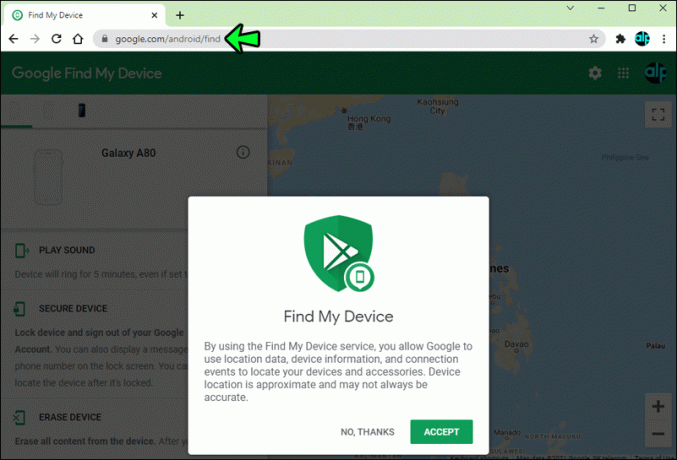
- L'app ti consentirà di accedere alla posizione del telefono che hai perso tramite il dispositivo del tuo amico.
- Accedi al tuo account Google (quello collegato al tuo dispositivo).
- Nell'elenco dei dispositivi visualizzati, fai clic su quello mancante e verrà visualizzata la sua ultima posizione.

Anche se potrebbe non sembrare molto, ottenere l'ultima posizione del tuo dispositivo in alcuni casi potrebbe rivelarsi un ottimo vantaggio, supponendo che qualcuno non l'abbia raccolto e non sia stato rubato.
Usa Google Maps per trovare il tuo telefono Android
Il tuo telefono dovrebbe avere l'app "Trova il mio dispositivo" affinché funzioni. L'app deve essere collegata al tuo account Google in modo da poter vedere la cronologia delle posizioni del tuo telefono.
- Accedi al tuo account Google.
- Aprire Google Maps.

- Clicca sul tuo icona del profilo nell'angolo in alto a destra dello schermo.

- Selezionare La tua cronologia dall'elenco a discesa.

- Nella finestra che si apre, inserisci la data in cui hai perso il dispositivo.

Ti sarà consentito l'accesso all'elenco delle ultime posizioni in cui è stato segnalato il dispositivo.
Come rintracciare un iPhone spento
I dispositivi Apple utilizzano l'app "Trova il mio" per individuare e tenere traccia di tutti i dispositivi che potresti avere. Ti forniremo il processo di abilitando l'app nel Impostazioni sezione, se non l'hai già fatto, più avanti nell'articolo. Per ora, supponiamo che tu abbia l'app abilitata e stai provando a tracciare il tuo telefono utilizzando il dispositivo di un amico:
Nota: Dovranno accedere al proprio account iCloud affinché il processo funzioni.
- Chiedi loro di aprire il Trova la mia app sul proprio dispositivo.

- Seleziona il Me scheda.

- Seleziona il Aiuta un amico opzione situata in basso.

- Ora devono accedere iCloud.
- Se un messaggio chiede loro di accedere utilizzando un ID facciale, selezionare Usa un ID Apple diverso.
- Chiedi loro di accedere utilizzando il loro ID iCloud e la password.

- Quando ti viene chiesto di salvare la password, fai clic su Non adessoe possono usare l'app per trovare il tuo dispositivo.
- Una mappa mostrerà l'ultima posizione del dispositivo (o, se è acceso, la sua posizione attuale).

- Al termine, chiedi loro di fare clic sul loro nome nell'angolo in alto a destra e Disconnessione.

Come trovare il tuo iPhone usando un iPad
Per i possessori di più dispositivi Apple, il processo potrebbe essere un po' più semplice. Ad esempio, su un iPad:
- Apri il Trova la mia app sul tuo iPad.

- Clicca il Dispositivi scheda e la posizione dei dispositivi collegati verrà mostrata sulla mappa.

- Se un dispositivo è spento, verrà visualizzato ma con uno schermo nero: questa sarà l'ultima posizione in cui si trovava il telefono prima che fosse spento o spento.
- Tocca l'icona del dispositivo se hai bisogno di indicazioni stradali.

- Se il dispositivo è offline ma non morto, tocca il Riprodurre l'audio opzione per individuarlo.

- Se è spento o senza alimentazione e non può essere trovato, puoi fare clic su Avvisami quando trovato opzione.

- Questo invia una notifica e un aggiornamento della posizione al tuo iPad quando il dispositivo è acceso.
Come trovare il tuo iPhone usando un computer
Un'altra opzione, se non hai un iPad, è usare il tuo computer:
- Aprire iCloud sul tuo computer.
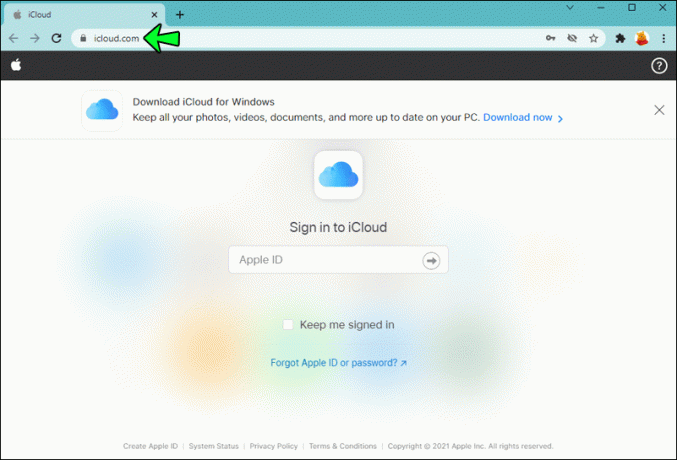
- Accedi utilizzando il tuo ID Apple e la password.

- Clic Trova iPhone.
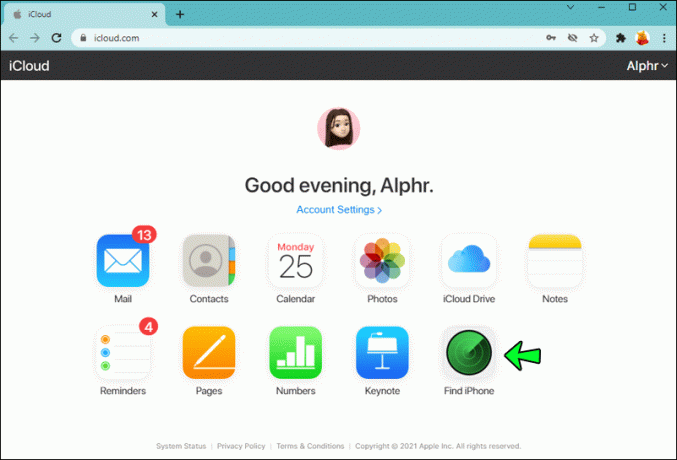
- Clic Tutti i dispositivi in cima.

- Scegli il tuo dispositivo smarrito.
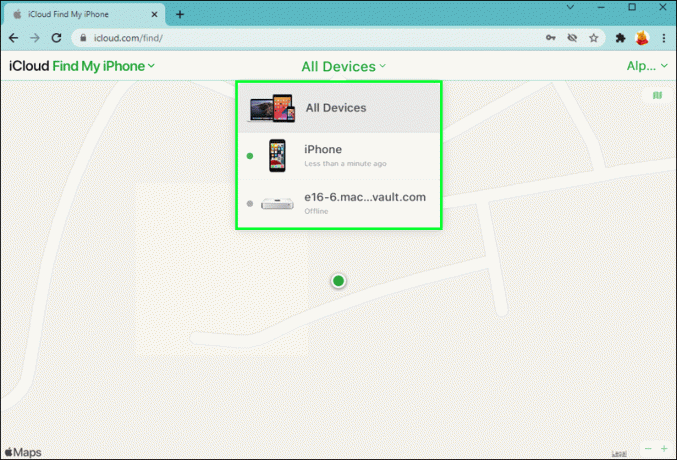
- La mappa mostrerà dove si trovava l'ultima volta il dispositivo (se è spento) o dove si trova attualmente (se il dispositivo è acceso).
Configurazione dell'applicazione "Trova il mio" sul tuo iPhone
Per chiunque cerchi di prevenire eventuali disgrazie future, ecco come abiliti l'app per aiutarti a trovare il tuo dispositivo nello scenario peggiore:
- Aprire Impostazioni sul tuo iPhone.

- Tocca il tuo nome.

- Selezionare Trova la mia nell'elenco sottostante.

- Attiva o disattiva il Condividi la mia posizione opzione attiva.

- Aggiungi eventuali amici o familiari che desideri siano in grado di vedere il tuo telefono in basso.

- Quindi tocca Trova il mio iPhone.
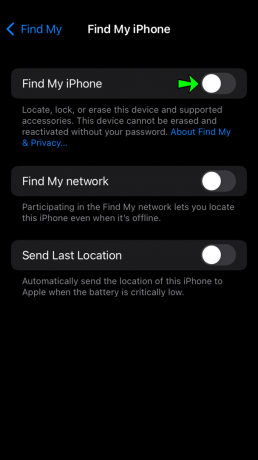
- Attiva l'opzione.
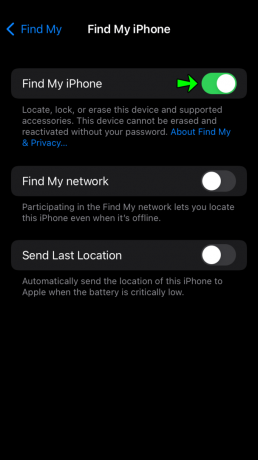
- Attiva o disattiva il Trova la mia rete opzione attiva.
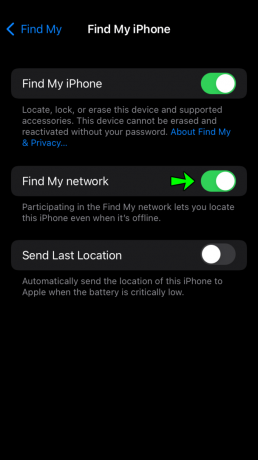
- Ciò ti consente di trovare il tuo iPhone anche se è morto o spento.
- Accendere Invia ultima posizionee sarai in grado di vedere dove si trovava l'iPhone prima che si spegnesse.
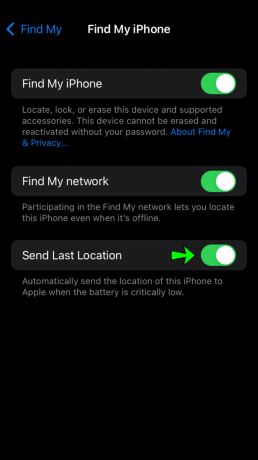
Questo dovrebbe farti sentire a tuo agio, sapendo di aver fatto del tuo meglio per prepararti allo scenario peggiore.
Come abilitare la modalità smarrito e cosa significa
Questa è l'ultima opzione e l'ultimo passaggio da eseguire se il dispositivo viene smarrito e non può essere trovato. Se abilitata, l'opzione bloccherà da remoto il tuo telefono e ti invierà un messaggio con un numero di telefono dove qualcuno può contattarti. Il tuo Apple Pay verrà disabilitato insieme alla maggior parte delle notifiche. Il dispositivo sarà comunque in grado di ricevere chiamate e FaceTime messaggi.
Questa modalità attiva da remoto i servizi di localizzazione, consentendoti di localizzare il dispositivo nell'app Dov'è. Contrassegna come Perso richiede che il telefono sia alimentato a batteria per funzionare. Ma se la batteria è scarica, è ancora possibile abilitare l'opzione. Tuttavia, la modalità si attiverà quando viene riaccesa e connessa a Internet o Bluetooth.
Segui i passaggi seguenti se questa è la tua ultima risorsa:
- Apri il Trova la mia app sull'altro dispositivo.

- Seleziona il dispositivo smarrito.
- Sotto Contrassegna come Perso, Selezionare Attivare.

- Rubinetto Continua.

- Inserisci un numero di telefono a cui puoi essere contattato nel caso in cui il dispositivo venga trovato.

- Rubinetto Prossimo nell'angolo in alto a destra dello schermo.

- Inserisci un messaggio da visualizzare dalla schermata di blocco del dispositivo smarrito.
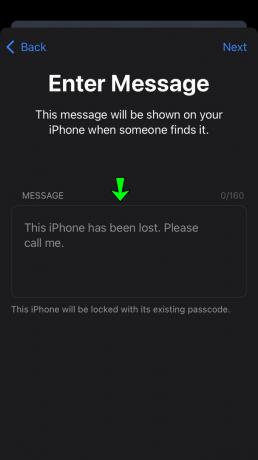
- Rubinetto Attivare nell'angolo in alto a destra.

Anche se fare questo passaggio significa che sei ancora all'oscuro della posizione del tuo dispositivo, cerca di confortarti nel fatto che hai fatto tutto il possibile.
Non tutte le profezie si avverano
Niente è bianco o nero. Anche se alcune persone potrebbero pensare che fornire la tua posizione a un'azienda possa essere sconsiderato, dobbiamo ricordare che, in molti casi, potrebbe essere l'unico modo per riavere il tuo dispositivo. I dati (file, foto, video e contatti) che memorizziamo su questi dispositivi significano molto per noi e dovrebbero essere protetti.
Ci auguriamo che l'articolo ti abbia aiutato a prepararti o a evitare lo scenario peggiore. Nel caso in cui ti trovi alla ricerca di un telefono smarrito o di un altro dispositivo, ti auguriamo buona fortuna per la tua ricerca.
Mandaci una riga nella sezione dei commenti se hai trovato utile il nostro lavoro.



